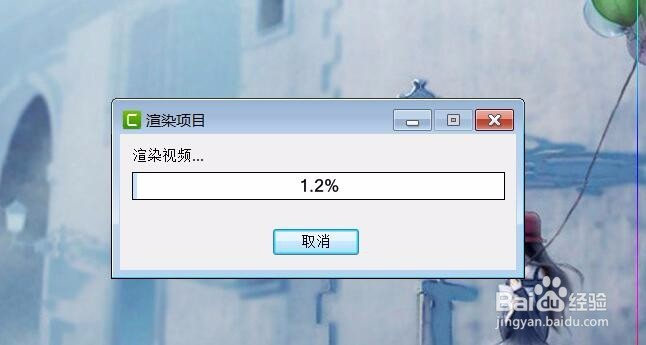怎么将MOV视频转换为MP4
1、打开Camtasia 9客户端;
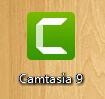
3、在Camtasia 9的界面上,点击 导入媒体 按钮;
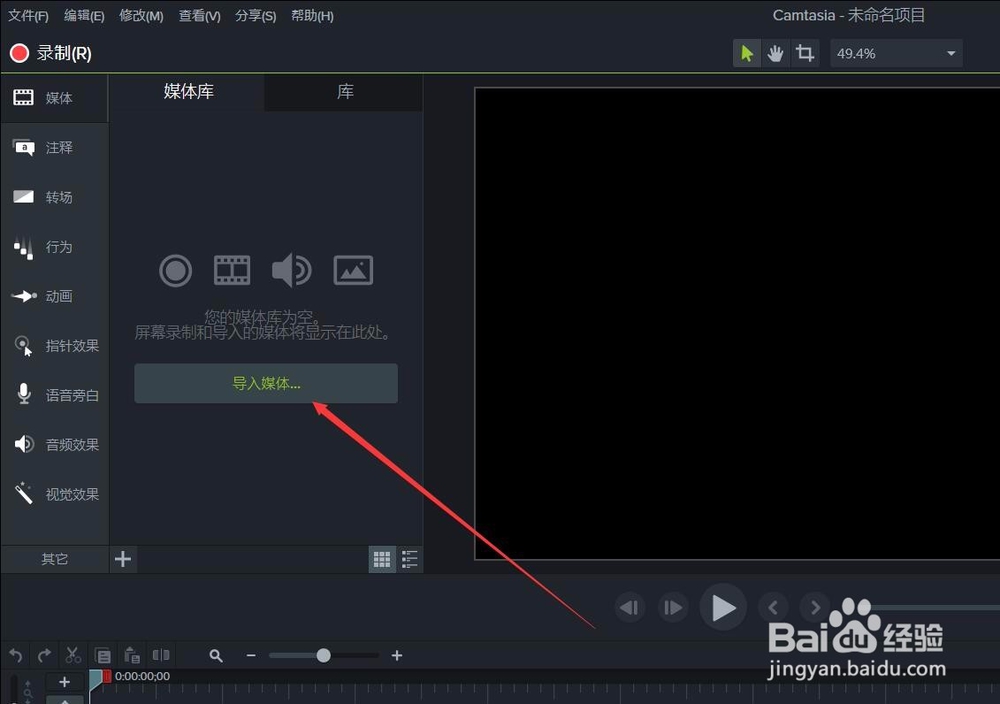
5、将导入的媒体,拖动到时间轴上(按住鼠标左键不放,拖动到时间轴上);
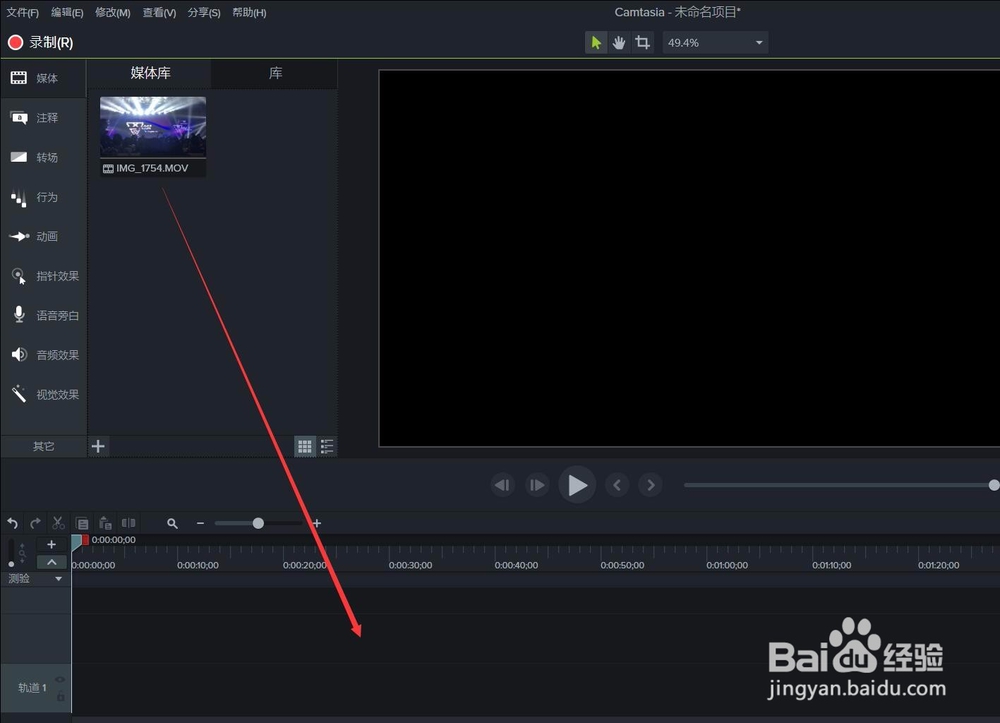
7、点击菜单栏上的 分享 选项;
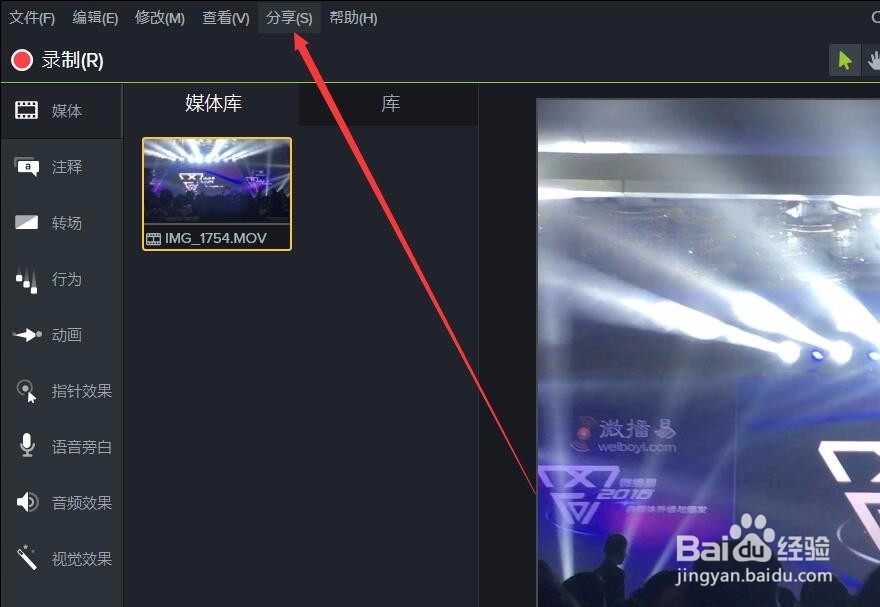
9、点击默认选项就好,如MP4格式,再点击下一步按钮;

11、点击下一步按钮;
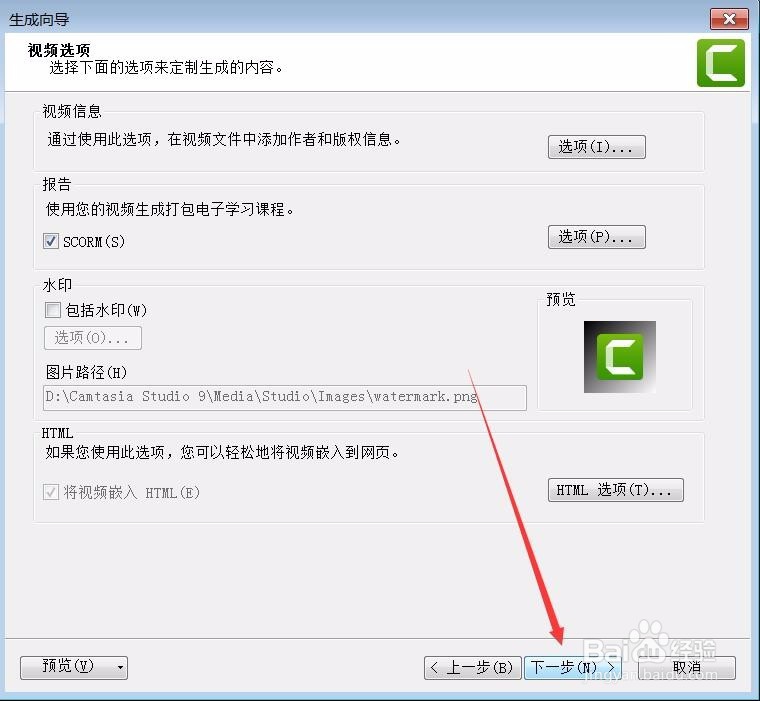
13、视频正在渲染中……
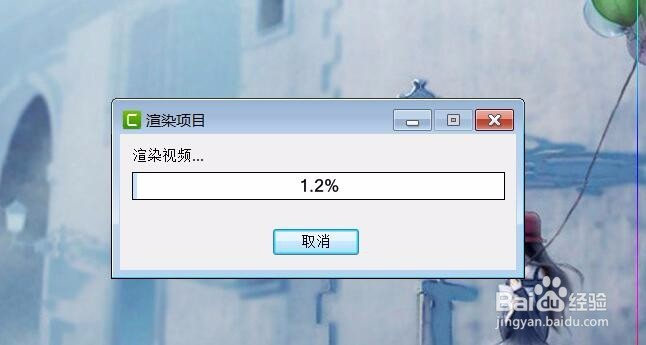
1、打开Camtasia 9客户端;
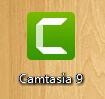
3、在Camtasia 9的界面上,点击 导入媒体 按钮;
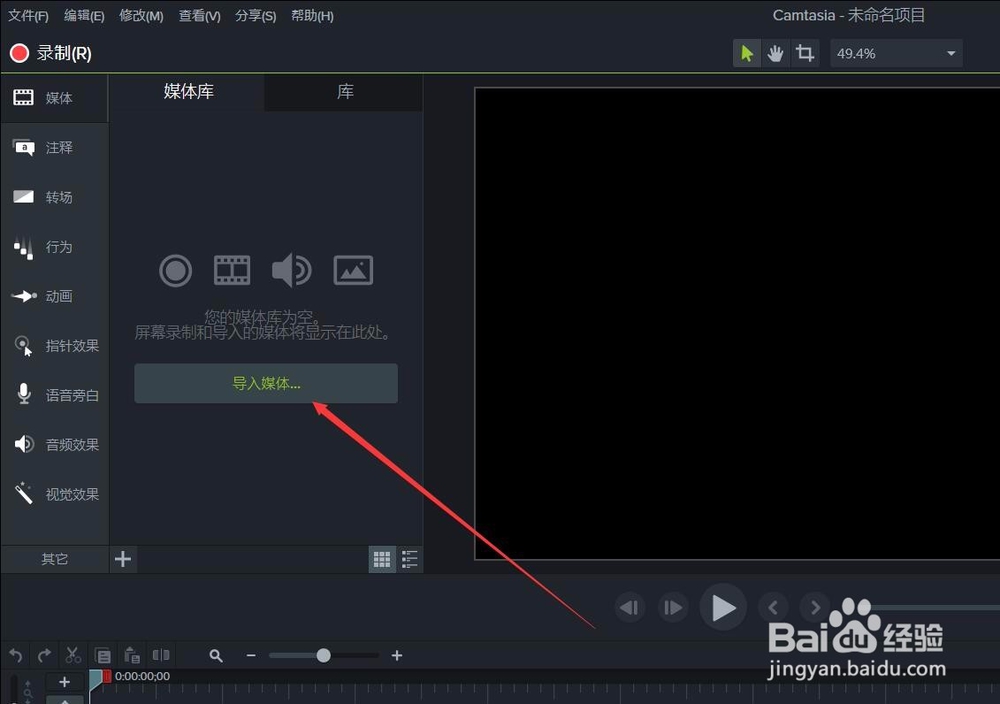
5、将导入的媒体,拖动到时间轴上(按住鼠标左键不放,拖动到时间轴上);
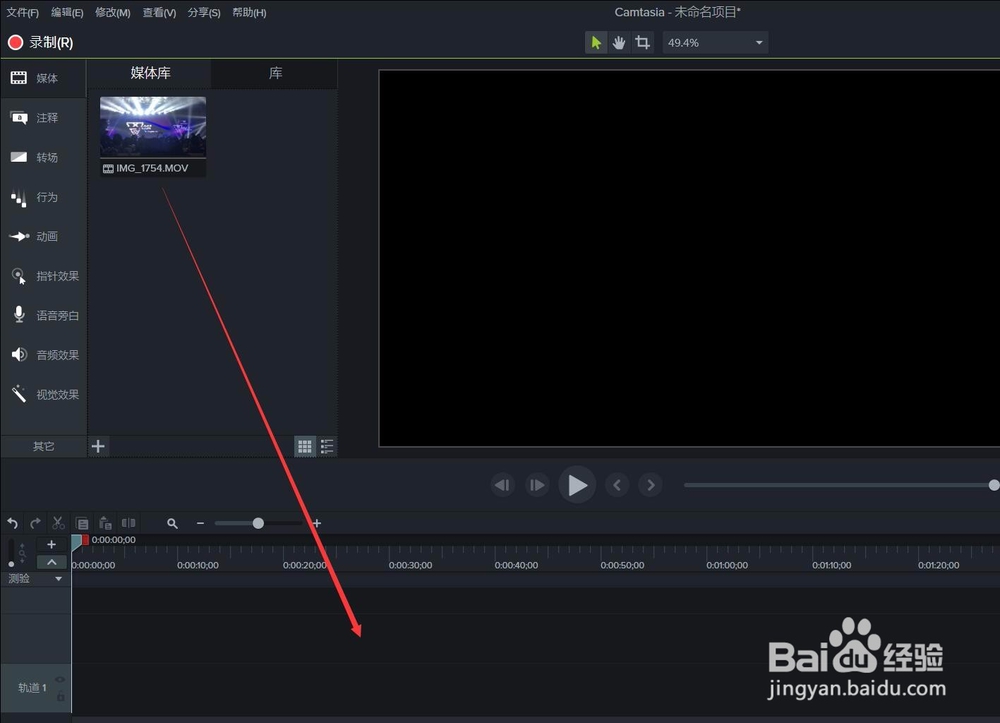
7、点击菜单栏上的 分享 选项;
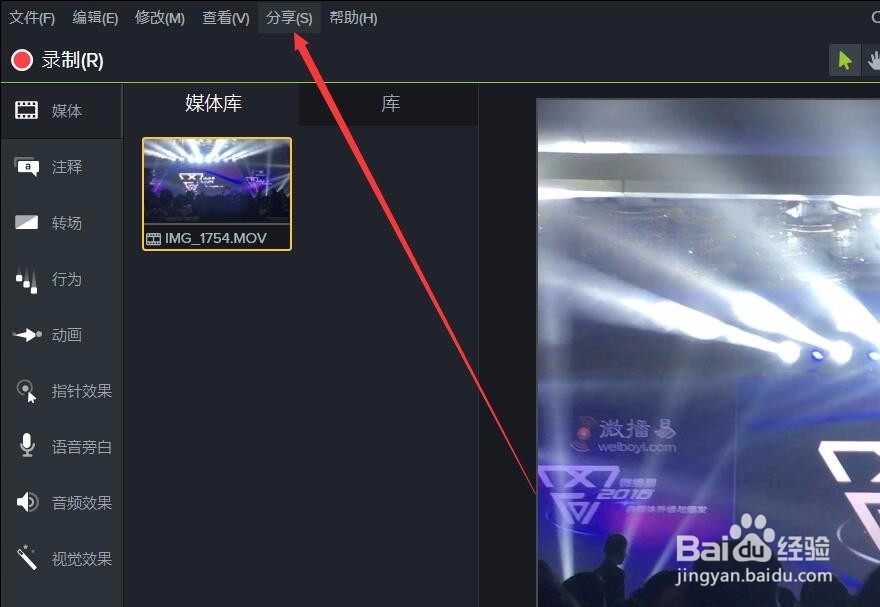
9、点击默认选项就好,如MP4格式,再点击下一步按钮;

11、点击下一步按钮;
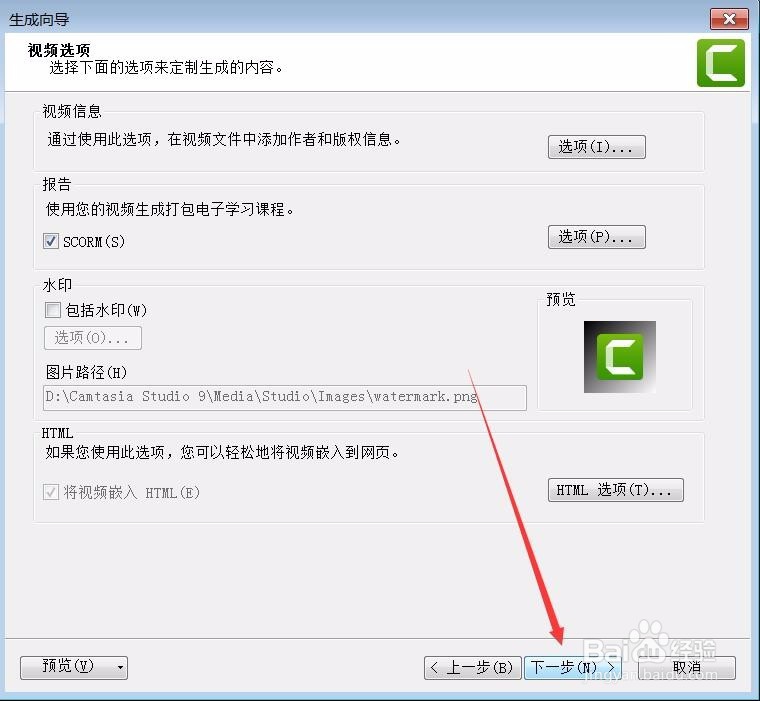
13、视频正在渲染中……